基于MFC的简单画图程序实验.docx
《基于MFC的简单画图程序实验.docx》由会员分享,可在线阅读,更多相关《基于MFC的简单画图程序实验.docx(15页珍藏版)》请在冰豆网上搜索。
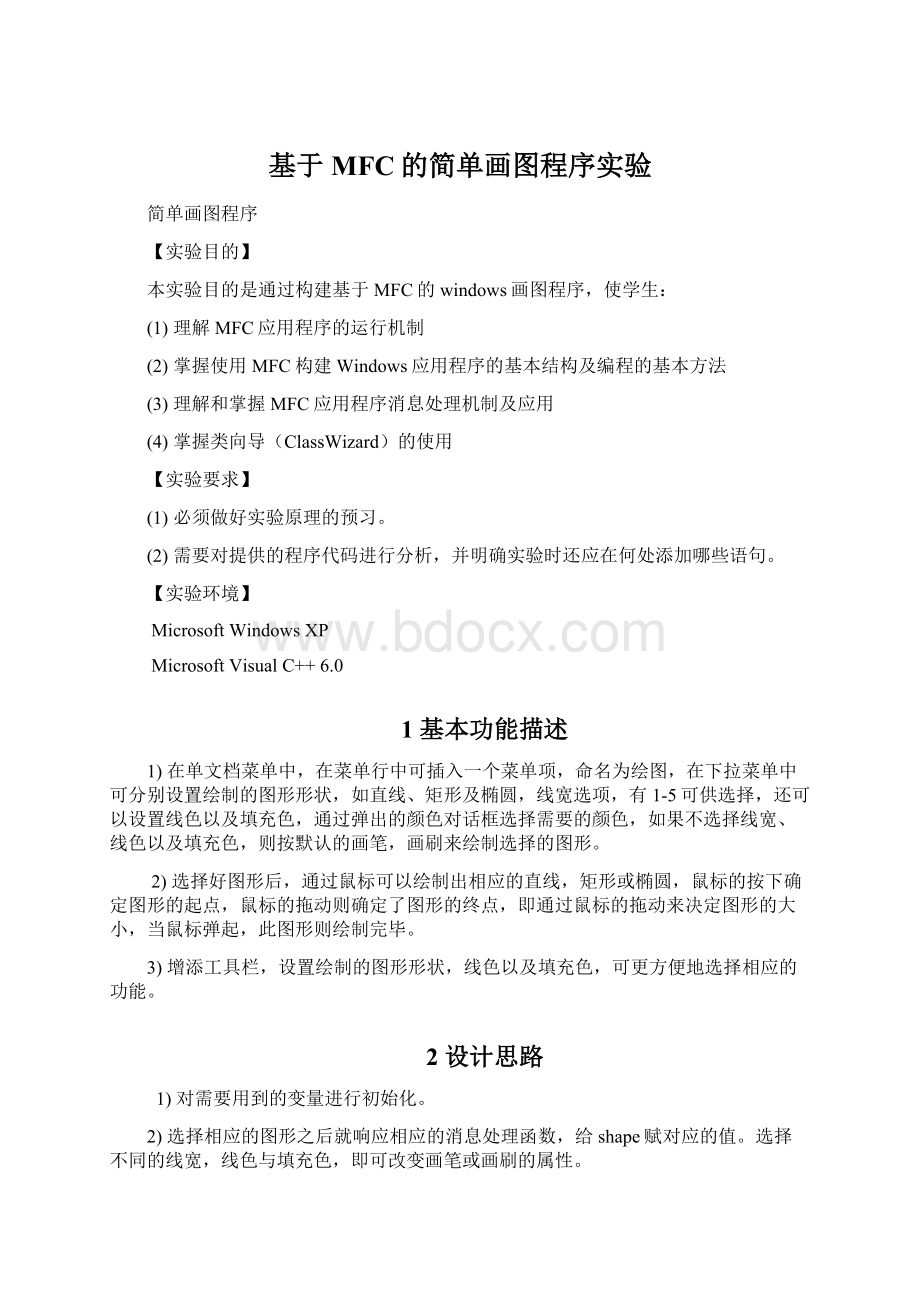
基于MFC的简单画图程序实验
简单画图程序
【实验目的】
本实验目的是通过构建基于MFC的windows画图程序,使学生:
(1)理解MFC应用程序的运行机制
(2)掌握使用MFC构建Windows应用程序的基本结构及编程的基本方法
(3)理解和掌握MFC应用程序消息处理机制及应用
(4)掌握类向导(ClassWizard)的使用
【实验要求】
(1)必须做好实验原理的预习。
(2)需要对提供的程序代码进行分析,并明确实验时还应在何处添加哪些语句。
【实验环境】
MicrosoftWindowsXP
MicrosoftVisualC++6.0
1基本功能描述
1)在单文档菜单中,在菜单行中可插入一个菜单项,命名为绘图,在下拉菜单中可分别设置绘制的图形形状,如直线、矩形及椭圆,线宽选项,有1-5可供选择,还可以设置线色以及填充色,通过弹出的颜色对话框选择需要的颜色,如果不选择线宽、线色以及填充色,则按默认的画笔,画刷来绘制选择的图形。
2)选择好图形后,通过鼠标可以绘制出相应的直线,矩形或椭圆,鼠标的按下确定图形的起点,鼠标的拖动则确定了图形的终点,即通过鼠标的拖动来决定图形的大小,当鼠标弹起,此图形则绘制完毕。
3)增添工具栏,设置绘制的图形形状,线色以及填充色,可更方便地选择相应的功能。
2设计思路
1)对需要用到的变量进行初始化。
2)选择相应的图形之后就响应相应的消息处理函数,给shape赋对应的值。
选择不同的线宽,线色与填充色,即可改变画笔或画刷的属性。
3)鼠标的按下响应函数OnLButtonDown(),捕捉鼠标当前位置得到起点的坐标,鼠标的拖动响函数OnMouseMove()改变终点的坐标,鼠标的弹起响应OnLButtonUp(),确定终点坐标,刷新,得到绘制图形。
4)选择图形或其它属性,可进行下一次绘制。
图1程序流程图
3软件设计
3.1设计步骤
1)创建单文档
创建一个MFCAppWizard[exe]工程,命名为“yinshuyan”,如图2所示,并创建单文档,如图3所示。
创建成功后,系统自动生成相应的类,如图4所示。
图2创建工程
图3创建单文档
图4生成类
2)编辑菜单
添加需要的菜单项,如图5所示(可以通过拖动调整菜单的顺序);并在菜单的属性中设定好所对应的ID,如图6所示,各项菜单对应的ID如表1所示(其中线宽菜单为弹出菜单,只需在菜单项目属性中的弹出选项前打勾即可,分隔线亦只需在菜单项目属性中选中分隔符(Separator)选项即可)。
图5添加菜单项
图6设置菜单ID
表1菜单项对应ID
菜单名
ID
菜单名
ID
直线
ID_LINE
线宽1
ID_W1
矩形
ID_RECT
线宽2
ID_W2
椭圆
ID_ELLIPSE
线宽3
ID_W3
颜色
ID_COLOR
线宽4
ID_W4
填充色
ID_FILLCOLOR
线宽5
ID_W5
建立类向导,在视图类CyinshuyanView(通过菜单View->ClassWizard,或者快捷键Ctrl+w打开)中,对各菜单项添加对应的COMMAND消息处理函数,部分菜单项还添加对应的UPDATE_COMMAND_UI消息函数,如图7所示。
图7建立类向导【注意:
此图有误,Classname的下拉框中,
应选择“CyinshuyanView”而非此图显示的“CMainFrame”】
上述操作完成后,可以发现在ClassCMainFrame中自动增加了类似OnLine()之类的许多函数,并且在源文件MainFrm.cpp中,自动添加了相应的消息映射。
BEGIN_MESSAGE_MAP(CMainFrame,CFrameWnd)
//{{AFX_MSG_MAP(CMainFrame)
ON_WM_CREATE()
ON_COMMAND(ID_LINE,OnLine)
……
END_MESSAGE_MAP()
3)创建工具栏
在插入处选择资源(菜单Insert->Resource,或者快捷键Ctrl+R),新建工具栏,如图8所示;
图8新建工具栏
在工具栏上添加相应的按钮,在属性处更改其ID,如图9所示。
图9编辑工具栏
4)在相应消息函数处添加代码,实现其功能
建立类向导,在视图类CyinshuyanView中,添加WM_PAINT消息,以及WM_LBUTTONDOWN、WM_LBUTTONUP、WM_MOUSEMOVE消息,并在其中添加相应的代码,如图10所示。
图10添加WM_PAINT消息
3.2界面设计
各控件名称,类型,属性及相关变量如表2所示。
表2界面控件表
控件名称
控件类型
属性
相关变量
绘图
下拉式菜单
无
无
直线
菜单项
工具栏按钮
ID_LINE
intshape
矩形
菜单项
工具栏按钮
ID_RECT
intshape
椭圆
菜单项
工具栏按钮
ID_ELLIPSE
intshape
线宽
弹出式菜单
无
intw
颜色(线色)
菜单项
工具栏按钮
ID_COLOR
COLORREFm_nColor
填充色
菜单项
工具栏按钮
ID_FILLCOLOR
COLORREFm_fColor
3.3关键源代码
1)在“MainFrm.h”中,在classCMainFrame:
publicCFrameWnd里的protected下定义:
CToolBarm_drawToolBar;//工具栏
2)在“MainFrm.cpp”中,在CMainFrame:
:
OnCreate(LPCREATESTRUCTlpCreateStruct)里添加以下代码:
if(!
m_drawToolBar.Create(this)||
!
m_drawToolBar.LoadToolBar(IDR_DRAW))
{TRACE0("Failedtocreatestatusbar\n");
return-1;
}
3)在“YinshuyanView.h”中,在classCYinshuyanView:
publicCView里的public下定义相关变量:
COLORREFm_nColor;
COLORREFm_fColor;
CPointcpoint;
CPointopoint;
BOOLm_Down;
intw;
intshape;
4)在“YinshuyanView.cpp”中,添加如下函数及代码:
CYinshuyanView:
:
CYinshuyanView()
{w=1;//初始线宽默认为1
shape=0;
}
voidCYinshuyanView:
:
OnW1()
{
w=1;//令线宽为1
}
voidCYinshuyanView:
:
OnW2()
{
w=2;//令线宽为2
}
voidCYinshuyan:
:
OnW3()
{
w=3;//令线宽为3
}
voidCYinshuyanView:
:
OnW4()
{
w=4;//令线宽为4
}
voidCYinshuyanView:
:
OnW5()
{
w=5;//令线宽为5
}
voidCYinshuyanView:
:
OnUpdateW1(CCmdUI*pCmdUI)
{
pCmdUI->SetRadio(w==1);//当线宽为1时,此选项前标有圆点
}
voidCYinshuyanView:
:
OnUpdateW2(CCmdUI*pCmdUI)
{
pCmdUI->SetRadio(w==2);//当线宽为2时,此选项前标有圆点
}
voidCYinshuyanView:
:
OnUpdateW3(CCmdUI*pCmdUI)
{
pCmdUI->SetRadio(w==3);//当线宽为3时,此选项前标有圆点
}
voidCYinshuyanView:
:
OnUpdateW4(CCmdUI*pCmdUI)
{
pCmdUI->SetRadio(w==4);
}
voidCYinshuyanView:
:
OnUpdateW5(CCmdUI*pCmdUI)
{
pCmdUI->SetRadio(w==5);
}
voidCYinshuyanView:
:
OnLine()
{
shape=1;//选择直线,则令shape为1
}
voidCYinshuyanView:
:
OnRect()
{
shape=2;//选择矩形,则令shape为2
}
voidCYinshuyanView:
:
OnEllipse()
{
shape=3;//选择椭圆,则令shape为3
}
voidCYinshuyanView:
:
OnUpdateLine(CCmdUI*pCmdUI)
{
pCmdUI->SetCheck(shape==1);//shape为1时,直线选项前打上勾
}
voidCYinshuyanView:
:
OnUpdateRect(CCmdUI*pCmdUI)
{
pCmdUI->SetCheck(shape==2);//shape为2时,矩形选项前打上勾
}
voidCYinshuyanView:
:
OnUpdateEllipse(CCmdUI*pCmdUI)
{
pCmdUI->SetCheck(shape==3);//shape为3时,椭圆选项前打上勾
}
voidCYinshuyanView:
:
OnColor()
{
CColorDialogColor;//创建颜色对话框
if(Color.DoModal()==IDOK)//如果用户点击OK按钮
m_nColor=Color.GetColor();//更改颜色,把颜色赋到m_nColor
}
voidCYinshuyanView:
:
OnFillColor()
{
CColorDialogFillColor;//创建颜色对话框
if(FillColor.DoModal()==IDOK)//如果用户点击OK按钮
m_fColor=FillColor.GetColor();//更改颜色,把颜色赋到m_fColor
}
voidCYinshuyanView:
:
OnPaint()
{
CPaintDCdc(this);//devicecontextforpainting
CPenpen;//定义画笔
CBrushbrush;//定义画刷
pen.CreatePen(PS_SOLID,w,m_nColor);//创建画笔
brush.CreateSolidBrush(m_fColor);//创建画刷
dc.SelectObject(&pen);//获取画笔
dc.SelectObject(&brush);//获取画刷
if(shape==1)
{dc.MoveTo(opoint.x,opoint.y);
dc.LineTo(cpoint.x,cpoint.y);}//绘制直线,从opoint到cpoint连线
if(shape==2